在Word文档里能够对文字内容进行自由的排版、编辑、修改、添加等操作,在编辑的时候经常会插入一些图片或者是超链接,以此来进行举例介绍,那么要怎样取消超链接呢?快来和小编一起了解一下吧!
操作步骤
第一步:打开Word文档, 选中文字、图片、图形等元素后右键点击一下并选中“超链接”,或者在“插入”选项卡中点击“超链接”可以打开窗口,设置想要的链接位置;
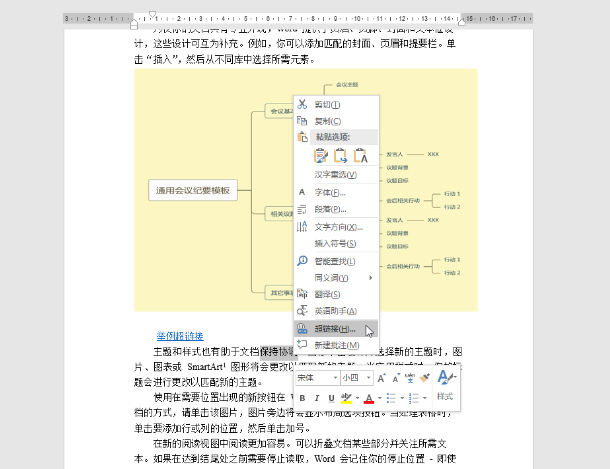
第二步:后续将鼠标悬停到元素上时可以看到链接的位置,还有提示“按住Ctrl键并单击可访问链接”;
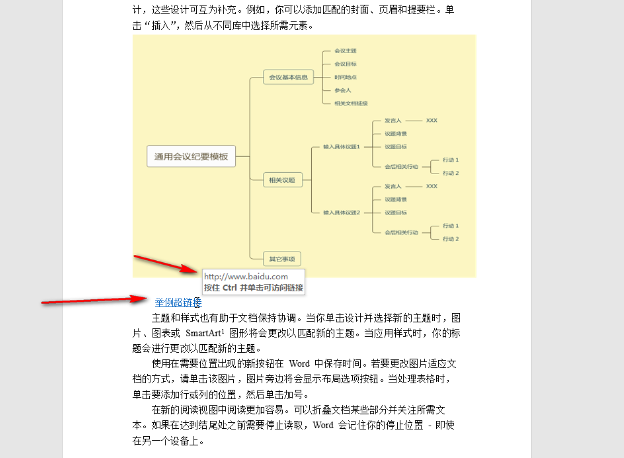
第三步:选中超链接元素后右键点击一下,选择“取消超链接”就可以删除超链接了;
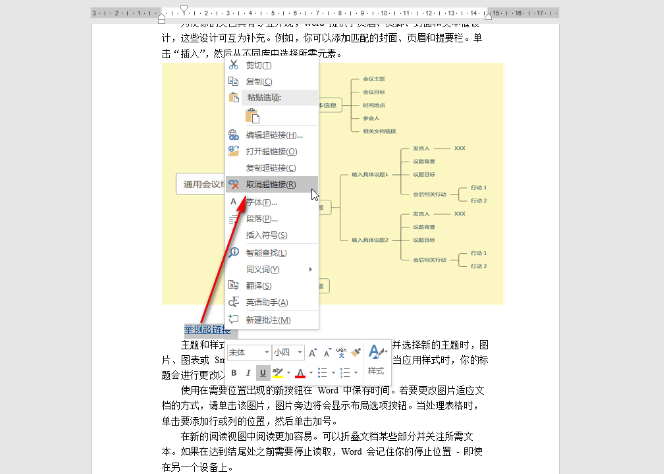
第四步:伙伴右键点击一下后选择“编辑超链接”,在打开的窗口中点击“删除链接”并确定也可以取消超链接跳转;
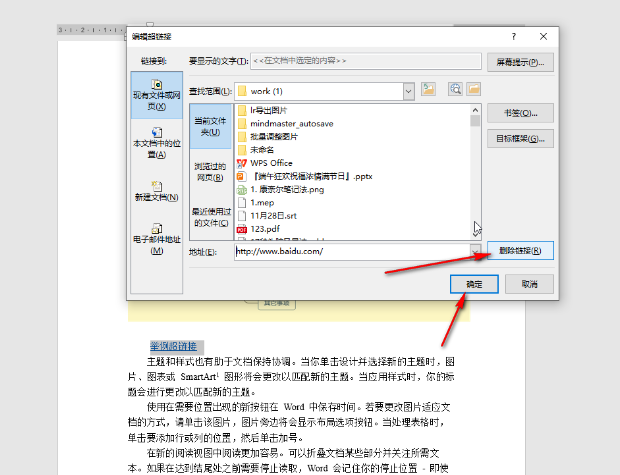
第五步:原本的超链接元素没有颜色,鼠标悬停也不会有提示表示取消超链接成功。
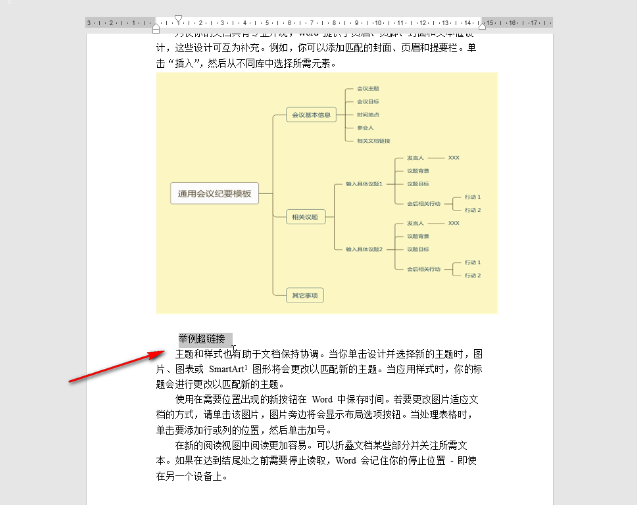
Word里怎样取消超链接的全文就介绍到这里,如果对您有所帮助,不妨也分享给其他需要的用户,更多相关教程正在添加中。